Twitter, c’est l’information instantanée un point c’est tout, mais quelques nostalgiques aiment voir un peu ce qui s’est dit dans le passé. C’est souvent utile pour ressortir le twitt d’un homme célèbre. Alors il y a toutes sortes d’outil qui scannent le passé de twitter. En voilà quelques uns qui vous seront peut-être utiles.
Twitter.com/search-advanced
Twitter offre déjà un moteur de recherche très puissant, à condition d’aller sur le moteur de recherche avancée de twitter. « search-advanced » L’avantage d’utiliser twitter pour la recherche, c’est qu’on n’est pas limité en nombre de requêtes. D’autre part, les résultats de recherche s’affichent quasi instantanément.

Sans même devoir se loguer, il est possible de surfer sur la timeline de n’importe quel utilisateur et de feuilleter l’historique. Dans mon cas, l’historique ne remonte qu’à septembre 2014. Il est possible de télécharger le contenu en format pdf ou en format epub. Il semble que la limite en terme historique est de 3200 twitte, dans mon cas, c’est bien moins.
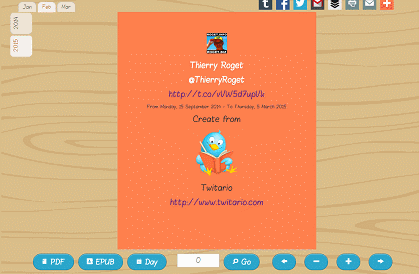
Tweettunnel.info
Un petit service internet, avec pas mal de fonctionalités qui vous permettront de :
- retrouver vos premiers followers.
- la liste bien ordonnée des twitts de n’importe quel membre (public).
- Friend : le cercle d’influence d’un membre.
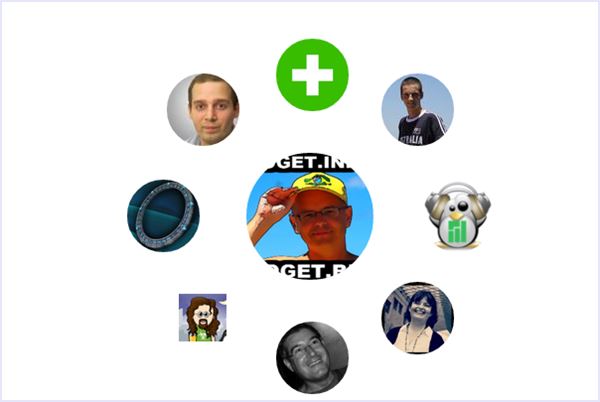
- Retrouver les photos des membres…
Il existe aussi la possibilité d’envoyer un message direct à tous vos followers (dans la limite de 5000). Attention, ceci peut être interprété comme du spam.
Snapbird.org
A une certaine époque, cet outil était bien mieux fait que le propre moteur de recherche de twitter, avec cet outil vous pouvez faire des recherches toutefois intéressantes, comme les favoris de vos amis, les twitts dans lesquels vous être mentionnés avec un filtre par mots clés. La liste de vos MD (message directs) réçus et envoyés…
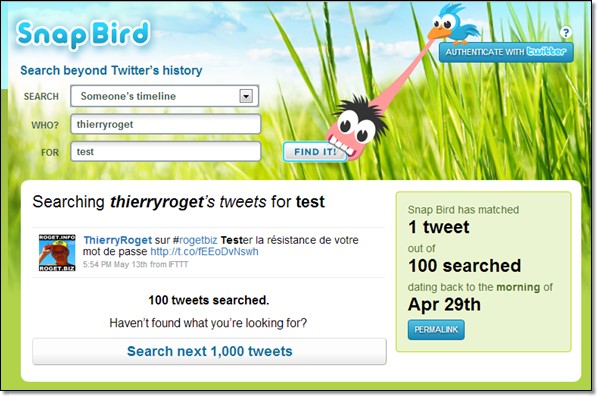
Topsy.com
Une recherche par statistique très intéressante, maintenant mentionné dans ce blogue (topsy) Il suffit de mettre le nom d’un utilisateur pour retrouver les twitts les plus intéressants (relevant)

Tweeteraser.com
L’objectif de ce site (comme son nom l’indique) est de supprimer des twitts, dans le cas où un vous voulez supprimer un vieux twitt, cette tâche sera facilitée. Cela dit, vous pouvez lancer une recherche sans pour cela affacer vos twitts. Avec ce service, il n’est pas possible de rechercher les twitts d’un autre utlisateur, et pour cause!

Conclusion :
Depuis que Twitter a amélioré son moteur de recherche avancée, ces services ont moins d’intérêt qu’avant. Pour les inconnus comme nous , je doute que quelqu’un fasse des recherches avancée ssur notre compte twitter (à part un DRH, la police ou peut-être un prétendant). En revanche, pour une recherche avancée sur le compte d’une personnalité, homme politique ou People, certains de ses moteurs seront vraiment pratique.
Conclusion de la conclusion : Je pense que twitter est en chute, aujourd’hui, la plupart de mes amis n’utilisent pas twitter et n’ont jamais compris pourquoi on utilise twitter.

![Comment chercher à l’intérieur de toutes les pages ouvertes [Chrome]](https://roget.biz/wp-content/uploads/2013/05/nouvel_onglet.png)


![Les onglets en colonnes avec vTabs [chrome]](https://roget.biz/wp-content/uploads/2013/11/tab.png)
![Les onglets en colonnes avec Tablist [chrome]](http://3.bp.blogspot.com/-I2w_jq1NOXo/VGXk_6yRWyI/AAAAAAAArTQ/R-DHqg2iMjc/s1600/vtabs.png)
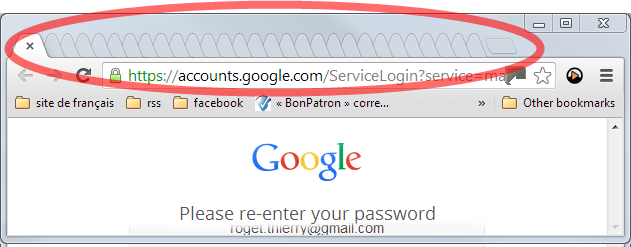
![Les onglets en colonnes avec Tablist [chrome]](http://2.bp.blogspot.com/-UqOCouDWtgU/VGXgqid0p0I/AAAAAAAArTE/Nd5BftKt73I/s1600/vtab_extension_chrome.jpg)
